Akceptowanie i wykonanie zgrupowanego przypisania
Aby zaakcentować i wykonać zgrupowane przypisanie korzystając z Menadżera Zadań RF:
- W głównym menu urządzenia RF wybierz opcję Pobieranie. Zostanie wyświetlone Menu Pobierania.
-
Wykonaj jedną z następujących czynności:
- Aby wykonać numer konkretnego przypisania, wybierz opcję Pobieranie Przypisania.
- Aby zezwolić systemowi na wybranie przypisania do wykonania, wybierz opcję Pobieranie Zadania.
-
Jeśli wybrano opcję Pobieranie Przypisania, wyświetlany jest ekran Pobranie Przypisania (LAPK1). Aby odebrać zadanie pobrania, wprowadź ID sprzętu i numer przypisania. Zwróć uwagę, że jeżeli typ sprzętu jest zawarty w przypisaniu to pole ID Sprzętu jest obowiązkowe. W przeciwnym razie możesz nacisnąć Enter, aby przejść dalej, za to pole.
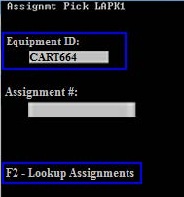
Możesz nacisnąć klawisz F2, aby wyszukać numer przypisania. Ekran Lista Przypisań (CRESLT) wyświetla otwarte przypisania pracy. Przejdź do odpowiedniego przypisania i naciśnij klawisz Enter, aby je wybrać. Ponownie wyświetlany jest ekran Pobranie Przypisania (LAPK1).
-
Gdy ID sprzętu i numer przypisania będą określone, naciśnij klawisz Enter. System wykonuje sprawdzenia, aby zweryfikować:
- Czy ID Sprzętu jest prawidłowy. Jeżeli ID sprzętu nie jest prawidłowy, zostanie wyświetlona wiadomość wskazująca, że ID jest nieprawidłowy. Należy skorygować wcześniejszy wpis, aby móc kontynuować.
- Czy ID Sprzętu jest prawidłowy i czy typ sprzętu dla określonego ID sprzętu jest taki sam jak typ sprzętu określony dla przypisania. Zostaje wyświetlony komunikat wskazujący, że typ sprzętu jest inny niż oczekiwany typ. Można wybrać nadpisanie oczekiwanego typu sprzętu.
- Nie ma otwartych grup z tym samym ID sprzętu.
- ID Sprzętu (na przykład wózek) jest pusty i nie posiada zapasów.
Jeżeli nie występują konflikty, ekran Przypisanie PK (TASSG) wyświetla szczegóły pierwszego oczekującego zadania dla przypisania.
-
Wyświetl ekran Podsumowanie Przypisania. Naciśnij klawisz Enter, aby zaakceptować.
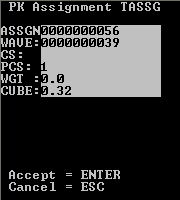
-
Aby zaakceptować przypisanie pokazane w urządzeniu RF, naciśnij klawisz Enter. Lista zadań pobrania wyświetla detale na temat pierwszego zadania w zaplanowanym przypisaniu.
Uwaga
- Po zaakceptowaniu przypisania, system przypisuje Tobie wszystkie zadania dla tego przypisania.
- Możesz wykonać zadania w przedstawionej kolejności lub nacisnąć 4, aby przewinąć do tyłu, albo nacisnąć 6, aby przewinąć do przodu na liście pobrań.
- Kiedy zadanie będzie ukończone, naciśnij klawisz Enter. Zostaje wyświetlone kolejne zadanie.
- Gdy wszystkie zadania w obrębie zaplanowanego przypisania będą ukończone, pojawi się ekran Przypisanie Zakończone.